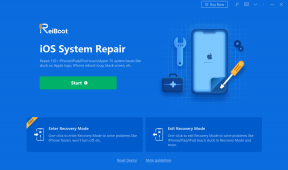Hur låser du upp Bootloader på HomTom Zoji Z7
Felsök Guide / / August 05, 2021
Idag guidar vi dig vidare Hur låser du upp Bootloader på HomTom Zoji Z7. Om du vill installera någon anpassad återställning eller vill rota din enhet. Då är det första steget i detta att låsa upp Bootloader på din enhet. Så idag i den här artikeln kommer vi att guida dig genom processen för låsa upp startladdaren på HomTom Zoji Z7.
När vi talar om specifikationerna har HomTom Zoji Z7 en 5-tums IPS LCD-skärm med en skärmupplösning på 1280 x 720 pixlar. Den drivs av MediaTek MT6737-processor i kombination med 2 GB RAM. Telefonen har 16 GB internminne med utbyggbart lagringsstöd på 64 GB via microSD-kort. Kameran på HomTom Zoji Z7 levereras med 8MP bakre kamera med dubbla LED-blixtar och 2MP framkamera för selfies. Den stöds av ett icke-avtagbart 3000 mAh litiumpolymerbatteri. HomTom Zoji Z7 har också en fingeravtryckssensor på baksidan.

Vad är Bootloader?
En Bootloader är en kod som körs när vi slår på vår enhet. Den här koden initialiserar viss hårdvara och laddar sedan kärnan och ramdisken och startar startprocessen. Så den här processen kallas Bootloader. Samma koncept gäller alla tekniska saker som bärbar dator, PC, smartphones och alla sådana enheter. Alla Android OEM-tillverkare låser startladdaren trots att den är en öppen källkod. Så om du vill prova någon CUSTOM ROM är det omöjligt att ladda CUSTOM ROM utan Unlock Bootloader.
Om du låser upp Bootloader för din Android-enhet kan enhetens garanti upphävas. GetDroidTips ansvarar inte för eventuella interna / externa skador på enheten som kan hända när / efter att ha följt denna guide. Fortsätt om du vet vad du gör!
Steg för att låsa upp Bootloader på HomTom Zoji Z7
- För det första, Aktivera utvecklarläge på HomTom Zoji Z7
- Starta appen Inställningar
- Bläddra ner och tryck på alternativet Developer Developer
- Växla mellan OEM Lås upp alternativet på
- Bekräfta genom att trycka på aktiveringsalternativet.
- Det är allt! Du har låst upp startladdaren på din HomTom Zoji Z7.
De flesta Mediatek-enheter kommer ur lådan med uppladdning av bootloader, läs mer för att veta om hur man låser upp Bootloader på alla Mediatek-enheter
Så killar, så här kan du låsa upp bootloadern på din HomTom Zoji Z7. Efter upplåsning av startladdaren kan du blinka anpassad ROM, installera TWRP eller någon annan uppgift du vill ha. Om du stöter på svårigheter i något steg så meddela oss via kommentarfältet nedan. Vi hjälper dig gärna.
Relaterade inlägg:
- Hämta senaste HomTom Zoji Z7 USB-drivrutiner | MediaTek-drivrutin | och mer
- Hur man byter språk på HomTom Zoji Z7